Entfernungsanleitung für Cookie-ausfüllende Browsererweiterungen
Werbefinanzierte SoftwareAuch bekannt als: cookie stuffing browser extension Adware
Der kostenlose Scanner prüft, ob Ihr Computer infiziert ist.
JETZT ENTFERNENUm das Produkt mit vollem Funktionsumfang nutzen zu können, müssen Sie eine Lizenz für Combo Cleaner erwerben. Auf 7 Tage beschränkte kostenlose Testversion verfügbar. Eigentümer und Betreiber von Combo Cleaner ist RCS LT, die Muttergesellschaft von PCRisk.
Was ist "Cookie Stuffing Browser Extensions"?
"Cookie Stuffing Browser Extensions" bezieht sich auf bösartige Browsererweiterungen, die dazu dienen, IDs von Partnern in die Internet-Cookies bestimmter Webseiten einzufügen.
Wir haben vier solcher Erweiterungen untersucht. "AutoBuy Flash Sales, Deals und Coupons" - mit der versprochenen Funktionalität, automatisch Käufe bei zeitlich begrenzten Angeboten zu tätigen. "FlipShope - Price Tracker Extension" - kann Benutzer verfolgen und benachrichtigen, wenn Rabatte und andere Angebote verfügbar sind.
"Full Page Screenshot Capture - Screenshotting" - Werkzeug zum Erstellen und Bearbeiten von Screenshots auf Webseiten. "Netflix Party" - ermöglicht es Benutzern, aus der Ferne in der Gruppe Netflix Sendungen anzusehen.
Es muss betont werden, dass die von dieser Software angebotenen Funktionen nur selten wie versprochen funktionieren, und in den meisten Fällen funktionieren sie überhaupt nicht. Diese vier Erweiterungen platzierten Partner-IDs in den Cookies beliebter E-Commerce-Webseiten. Außerdem verfügen sie alle über die Möglichkeit der Datenverfolgung.
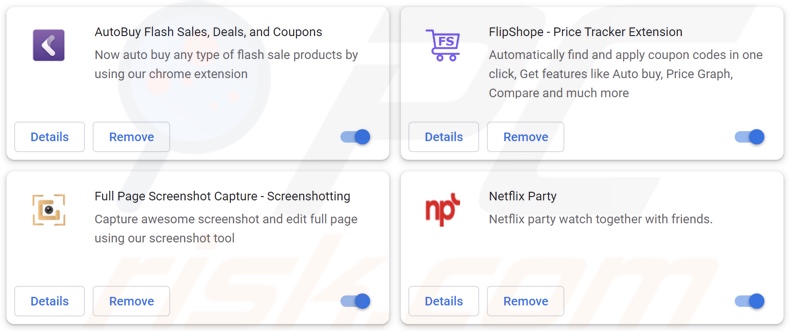
Übersicht über Cookie Stuffing Browser Extensions
Die Erweiterungen in dieser Kategorie funktionieren, indem sie Inhalte in Browser-Cookies einspeisen. Die vier von uns analysierten Programme ("AutoBuy Flash Sales, Deals und Coupons", "FlipShope - Price Tracker Extension", "Full Page Screenshot Capture - Screenshotting" und "Netflix Party") fügten Parnter-IDs in die Cookies von E-Commerce-Webseiten (Online-Shopping-Plattformen) ein.
Das Ziel dieser betrügerischen Software ist es, aggressiv für Inhalte zu werben, für die ihre Entwickler Provisionen erhalten können. Mit anderen Worten: Die Cyberkriminellen erhalten eine Provision, wenn die Benutzer ein eingefügtes Produkt kaufen.
Es ist zu beachten, dass einige Cookie-ausfüllende Erweiterungen (z.B. "FlipShope - Price Tracker Extension") Spam-Browserbenachrichtigungen anzeigen und/oder Daten aus der Zwischenablage (Kopieren–Einfügen-Puffer) verwalten können. Letzteres kann bedeuten, dass die Erweiterung als Zwischenablagen-Entführer für Inhalte fungiert, die in Webseiten kopiert/eingefügt werden. In den meisten Fällen arbeiten diese Entführer als Clipper - eine Art von Malware, die darauf ausgelegt ist, Kryptowährungs-Wallet-Adressen zu erkennen und zu ersetzen.
Darüber hinaus verfügen Cookie-ausfüllende Browsererweiterungen über Funktionen zur Datenverfolgung. Während das primäre Ziel darin besteht, Daten über die von den Benutzern frequentierten E-Commerce-Plattformen zu erhalten, ist es möglich, dass die Erweiterung auch andere Informationen erfasst.
Zu den Daten, die von Interesse sind, können personenbezogene Daten, Anmeldedaten für Konten (Benutzernamen/Passwörter), Kreditkartennummern usw. gehören. Die gesammelten Informationen können dann durch Verkäufe an Dritte (potenziell Cyberkriminelle) zu Geld gemacht werden.
Zusammenfassend kann man sagen, dass die Gegenwart von Software, wie Cookie Stuffing Browser Extensions auf Geräten, zu Systeminfektionen, schweren Datenschutzproblemen, finanziellen Einbußen und Identitätsdiebstahl führen kann.
| Name | cookie stuffing browser extension Adware |
| Art der Bedrohung | Cookie-füllende Browsererweiterung, bösartige Erweiterung, Adware, unerwünschte Werbung, Pop-up-Virus |
| Browsererweiterung(en) | "AutoBuy Flash Sales, Deals und Coupons", "FlipShope - Price Tracker Extension", "Full Page Screenshot Capture - Screenshotting", "Netflix Party" |
| Angebliche Funktion | Automatischer Kauf bei Blitzangeboten; Verfolgung/Benachrichtigung über Angebote/Rabatte; Aufnahme/Bearbeitung von Screenshots auf der Webseite; Fernüberwachung von Netflix-Gruppen |
| Symptome | Sie sehen nicht gesuchte Produkte auf E-Commerce-Webseiten, Werbung, die nicht von den Webseiten stammt, auf denen Sie surfen. Störende Pop-up-Werbung. Verringerte Internetsurfgeschwindigkeit. |
| Verbreitungsmethoden | Betrügerische Pop-up-Werbung, kostenlose Software Installationsprogramme (Bündelung), gefälschte Flash Player Installationsprogramme. |
| Schaden | Verringerte Computerleistung, Browserverfolgung - Datenschutzprobleme, mögliche zusätzliche Malware-Infektionen. |
| Malware-Entfernung (Windows) |
Um mögliche Malware-Infektionen zu entfernen, scannen Sie Ihren Computer mit einer legitimen Antivirus-Software. Unsere Sicherheitsforscher empfehlen die Verwendung von Combo Cleaner. Combo Cleaner herunterladenDer kostenlose Scanner überprüft, ob Ihr Computer infiziert ist. Um das Produkt mit vollem Funktionsumfang nutzen zu können, müssen Sie eine Lizenz für Combo Cleaner erwerben. Auf 7 Tage beschränkte kostenlose Testversion verfügbar. Eigentümer und Betreiber von Combo Cleaner ist RCS LT, die Muttergesellschaft von PCRisk. |
Beispiele für bösartige Browsererweiterungen
Wir haben unzählige schädliche Browser-Erweiterungen analysiert. Zu den häufigsten Arten gehören Adware (z.B. Mega Colors, Video Downloader, View-Dark, etc.) und Browserentführer (z.B. Baro box, Internet Download Manager, Extension Settings, etc.).
Diese Software lockt die Benutzer typischerweise mit einer Vielzahl "nützlicher" und "vorteilhafter" Funktionen zum Herunterladen/Installieren. Die versprochenen Funktionen funktionieren gewöhnlich jedoch nicht. Stattdessen können unerwünschte Erweiterungen betrügerische/gefährliche Werbung anzeigen, Weiterleitungen zu gefälschten Suchmaschinen oder Phishing-/bösartigen Webseiten verursachen, private Daten sammeln (und verkaufen) und so weiter.
Wie hat sich Cookie Stuffing Browser Extensions auf meinem Computer installiert?
Bösartige Browsererweiterungen werden mit verschiedenen fragwürdigen und betrügerischen Methoden verbreitet. Die vier, die wir inspiziert haben, hatten "offizielle" Werbeseiten. Neben solchen Webseiten wird diese Software auch über Betrugsseiten verbreitet.
Benutzer gelangen typischerweise über Weiterleitungen auf diese Webseiten, die durch falsch eingegebene URLs, Webseiten, die betrügerische Werbenetzwerke verwenden, Spam-Browserbenachrichtigungen, aufdringliche Werbung oder installierte Adware verursacht werden.
Außerdem wird durch aufdringliche Werbung unerwünschte/schädliche Software verbreitet. Einige dieser Werbung kann Skripte ausführen, um heimlich Downloads/Installationen, ohne die Genehmigung der Benutzer, vorzunehmen.
Bösartige Erweiterungen können auch in Installations-Setups von regulären Programmen integriert werden. Das Herunterladen von nicht vertrauenswürdigen Quellen (z.B. Freeware- und Drittparteien-Webseiten, Peer-to-Peer Tauschnetzwerken, etc.) und übereilte Installationen (z.B. verwendete „Einfach/Schnell“ Einstellungen, etc.) erhöhen das Risiko gebündelte Inhalte in das System zu lassen.
Wie vermeidet man die Installation bösartiger Browsererweiterungen?
Wir raten dringend dazu, Software zu recherchieren und sie nur von offiziellen und überprüften Kanälen herunterzuladen. Bei der Installation ist es unabdingbar, die Geschäftsbedingungen zu lesen, die verfügbaren Optionen zu prüfen, die Einstellungen "Benutzerdefiniert/Erweitert" zu verwenden und zusätzliche Anwendungen, Erweiterungen, Werkzeuge usw. abzulehnen.
Eine weitere Empfehlung ist, beim Surfen vorsichtig zu sein, da betrügerische und bösartige Inhalte typischerweise ganz normal und harmlos erscheinen. Störende Werbung kann zum Beispiel legitim aussehen, leitet aber auf sehr fragwürdige Seiten weiter (z.B. Glücksspiel, Pornografie, Erwachsenen-Dating, etc.).
Wenn Sie auf solche Werbung und/oder Weiterleitungen stoßen, prüfen Sie das System und entfernen Sie sofort alle verdächtigen Browsererweiterung und Anwendungen. Wenn Sie glauben, dass Ihr Computer bereits mit bösartigen Erweiterungen infiziert ist, empfehlen wir die Durchführung eines Scans mit Combo Cleaner Antivirus für Windows, um diese Adware automatisch zu entfernen.
Screenshots der Genehmigungen, die von Cookie Stuffing Browser Extensions verlangt werden:
Screenshots von Webseiten, die zur Werbung für Cookie Stuffing Browser Extensions verwendet werden:
Umgehende automatische Entfernung von Malware:
Die manuelle Entfernung einer Bedrohung kann ein langer und komplizierter Prozess sein, der fortgeschrittene Computerkenntnisse voraussetzt. Combo Cleaner ist ein professionelles, automatisches Malware-Entfernungstool, das zur Entfernung von Malware empfohlen wird. Laden Sie es durch Anklicken der untenstehenden Schaltfläche herunter:
LADEN Sie Combo Cleaner herunterIndem Sie Software, die auf dieser Internetseite aufgeführt ist, herunterladen, stimmen Sie unseren Datenschutzbestimmungen und Nutzungsbedingungen zu. Der kostenlose Scanner überprüft, ob Ihr Computer infiziert ist. Um das Produkt mit vollem Funktionsumfang nutzen zu können, müssen Sie eine Lizenz für Combo Cleaner erwerben. Auf 7 Tage beschränkte kostenlose Testversion verfügbar. Eigentümer und Betreiber von Combo Cleaner ist RCS LT, die Muttergesellschaft von PCRisk.
Schnellmenü:
- Was ist Cookie-auffüllende Browsererweiterungen?
- SCHRITT 1. Unerwünschte Anwendung mit Systemsteuerung deinstallieren
- SCHRITT 2. Cookie-auffüllende Browsererweiterungen von Google Chrome entfernen.
- SCHRITT 3. Cookie-auffüllende Browsererweiterungen von Mozilla Firefox entfernen.
- SCHRITT 4. Cookie-auffüllende Erweiterungen von Safari entfernen.
- SCHRITT 5. Betrügerische Plug-ins von Microsoft Edge entfernen.
Cookie stuffing browser extension Entfernung:
Windows 10 Nutzer:

Machen Sie einen Rechtsklick in der linken unteren Ecke des Bildschirms, im Schnellzugriffmenü wählen Sie Systemsteuerung aus. Im geöffneten Fenster wählen Sie Ein Programm deinstallieren.
Windows 7 Nutzer:

Klicken Sie auf Start ("Windows Logo" in der linken, unteren Ecke Ihres Desktop), wählen Sie Systemsteuerung. Suchen Sie Programme und klicken Sie auf Ein Programm deinstallieren.
macOS (OSX) Nutzer:

Klicken Sie auf Finder, wählen Sie im geöffneten Fenster Anwendungen. Ziehen Sie die App vom Anwendungen Ordner zum Papierkorb (befindet sich im Dock), machen Sie dann einen Rechtsklick auf das Papierkorbzeichen und wählen Sie Papierkorb leeren.
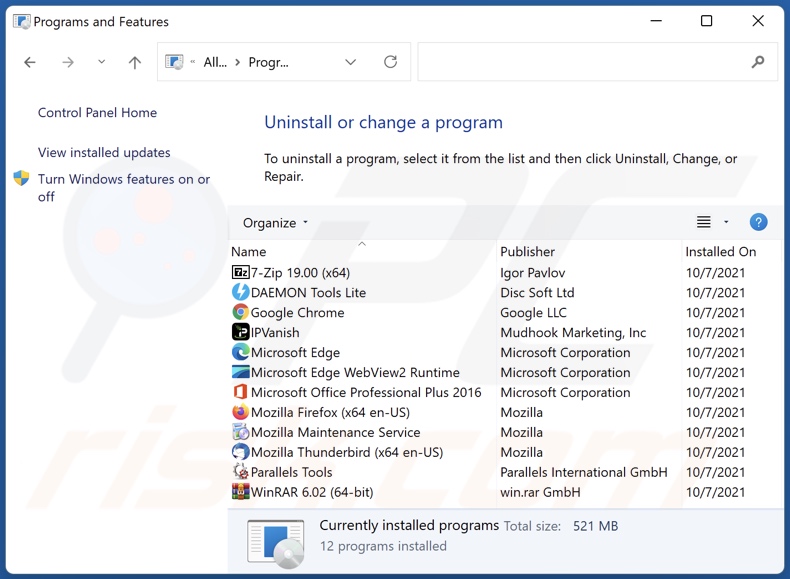
Suchen Sie im Programme deinstallieren Fenster suchen Sie nach verdächtigen Einträgen, wählen Sie diese aus und klicken Sie auf "Deinstallieren", oder "Entfernen".
Nachdem Sie die potenziell unerwünschte Anwendungen deinstalliert haben, scannen Sie Ihren Computer auf Überreste unerwünschter Komponenten oder möglichen Malware Infektionen. Um Ihren Computer zu scannen, benutzen Sie die empfohlene Schadsoftware Entfernungssoftware.
LADEN Sie die Entfernungssoftware herunter
Combo Cleaner überprüft, ob Ihr Computer infiziert ist. Um das Produkt mit vollem Funktionsumfang nutzen zu können, müssen Sie eine Lizenz für Combo Cleaner erwerben. Auf 7 Tage beschränkte kostenlose Testversion verfügbar. Eigentümer und Betreiber von Combo Cleaner ist RCS LT, die Muttergesellschaft von PCRisk.
Cookie-auffüllende Browsererweiterungen von Internetbrowsern entfernen:
Das Video zeigt, wie man potenziell unerwünschte Browser-Add-ons entfernt:
 Bösartige Erweiterungen von Google Chrome entfernen:
Bösartige Erweiterungen von Google Chrome entfernen:
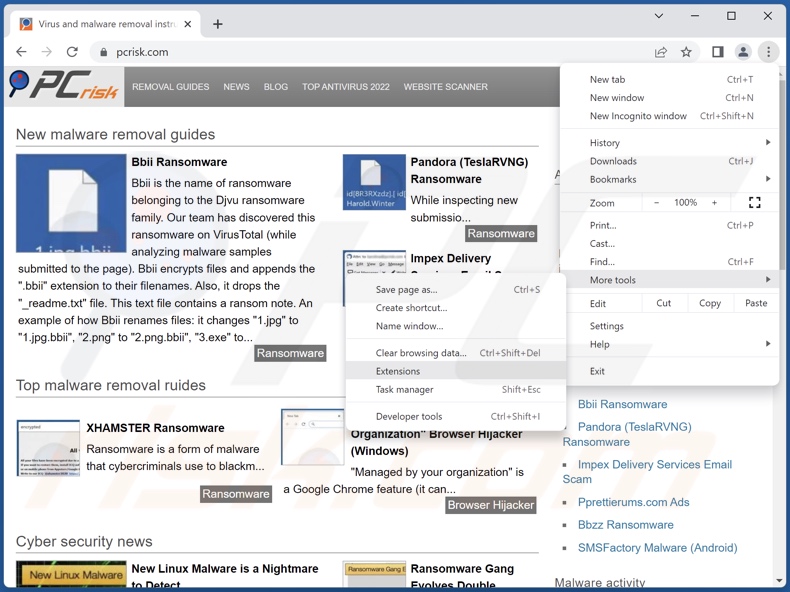
Klicken Sie auf das Google Chrome-Menü-Symbol ![]() (in der oberen rechten Ecke von Google Chrome), wählen Sie "Weitere Tools" und klicken Sie auf "Erweiterungen". Suchen Sie nach verdächtigen Erweiterungen, wählen Sie diese Einträge aus und klicken Sie auf "Entfernen".
(in der oberen rechten Ecke von Google Chrome), wählen Sie "Weitere Tools" und klicken Sie auf "Erweiterungen". Suchen Sie nach verdächtigen Erweiterungen, wählen Sie diese Einträge aus und klicken Sie auf "Entfernen".
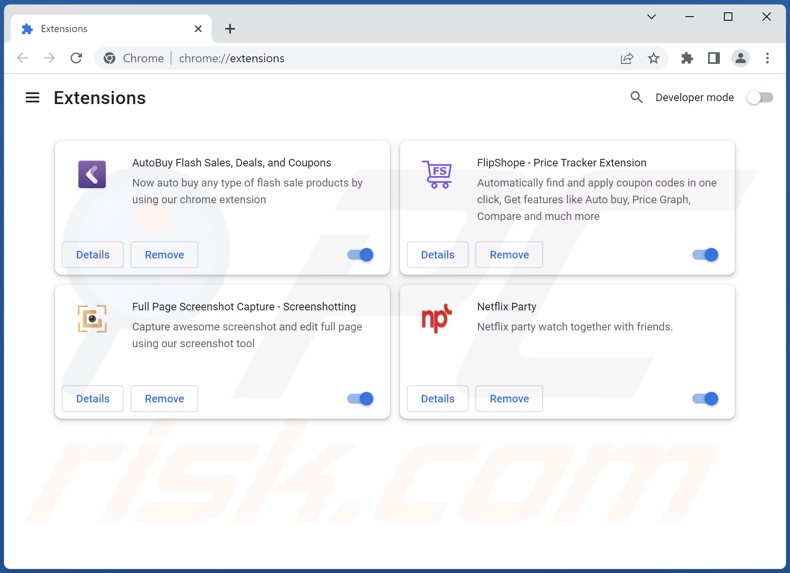
Alternative Methode:
Falls Sie weiterhin Probleme mit der Entfernung von cookie stuffing browser extension adware haben, setzen Sie die Einstellungen Ihres Google Chrome Browsers zurück. Klicken Sie auf das Chrome Menü-Symbol ![]() (in der oberen rechten Ecke von Google Chrome) und wählen Sie Einstellungen. Scrollen Sie zum Ende der Seite herunter. Klicken Sie auf den Erweitert... Link.
(in der oberen rechten Ecke von Google Chrome) und wählen Sie Einstellungen. Scrollen Sie zum Ende der Seite herunter. Klicken Sie auf den Erweitert... Link.

Nachdem Sie zum Ende der Seite hinuntergescrollt haben, klicken Sie auf das Zurücksetzen (Einstellungen auf ihren ursprünglichen Standard wiederherstellen) Feld.

Im geöffneten Fenster bestätigen Sie, dass Sie die Google Chrome Einstellungen auf Standard zurücksetzen möchten, indem Sie auf das Zurücksetzen Feld klicken.

 Bösartige Plug-ins von Mozilla Firefox entfernen:
Bösartige Plug-ins von Mozilla Firefox entfernen:
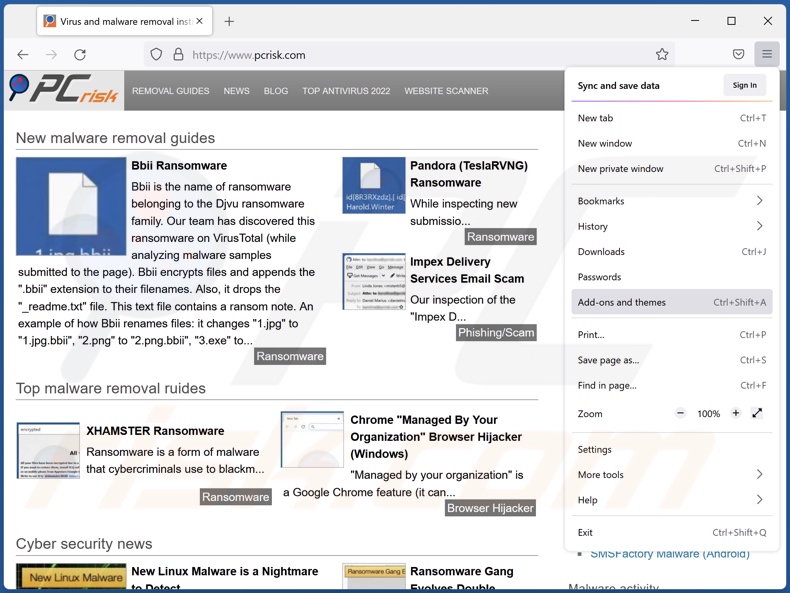
Klicken Sie auf das Firefox Menü-Symbol ![]() (rechte obere Ecke des Hauptfensters), wählen Sie "Add-ons und Themen". Klicken Sie auf "Erweiterungen" und entfernen Sie im geöffneten Fenster klicken Sie auf die drei Punkte und dann auf "Entfernen".
(rechte obere Ecke des Hauptfensters), wählen Sie "Add-ons und Themen". Klicken Sie auf "Erweiterungen" und entfernen Sie im geöffneten Fenster klicken Sie auf die drei Punkte und dann auf "Entfernen".
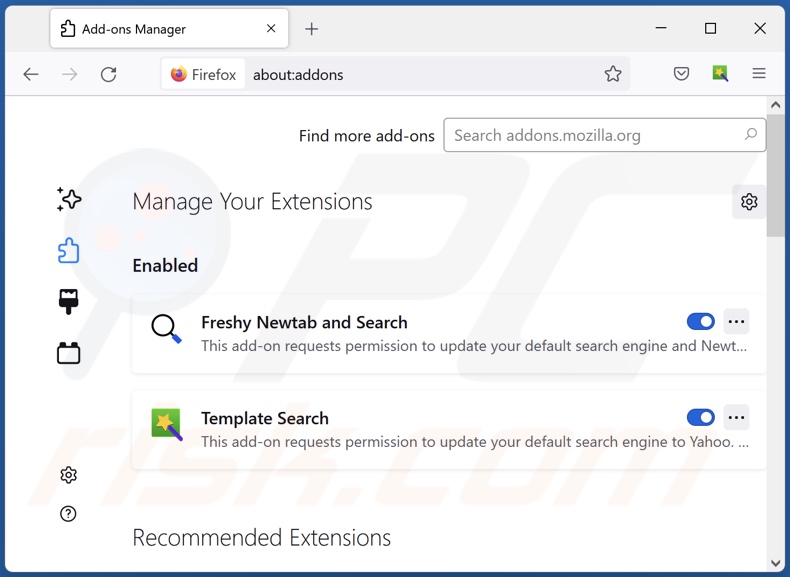
Alternative Methode:
Computernutzer, die Probleme mit der Entfernung von cookie stuffing browser extension adware haben, können Ihre Mozilla Firefox Einstellungen auf Standard zurücksetzen. Öffnen Sie Mozilla Firefox. In der oberen rechten Ecke des Hauptfensters klicken Sie auf das Firefox Menü ![]() , im geöffneten Menü klicken Sie auf das Hilfsmenü öffnen Feld
, im geöffneten Menü klicken Sie auf das Hilfsmenü öffnen Feld ![]()

Wählen Sie Problemlösungsinformationen.

Im geöffneten Fenster klicken Sie auf das Firefox Zurücksetzen Feld.

Im geöffneten Fenster bestätigen Sie, dass sie die Mozilla Firefox Einstellungen auf Standard zurücksetzen wollen, indem Sie auf das Zurücksetzen Feld klicken.

 Bösartige Erweiterungen von Safari entfernen:
Bösartige Erweiterungen von Safari entfernen:

Vergewissern Sie sich, dass Ihr Safari Browser aktiv ist, klicken Sie auf das Safari Menü und wählen Sie Einstellungen...

Klicken Sie im geöffneten Fenster auf Erweiterungen, suchen Sie nach kürzlich installierten, verdächtigen Erweiterungen, wählen Sie sie aus und klicken Sie auf Deinstallieren.
Alternative Methode:
Vergewissern Sie sich, dass Ihr Safari Browser aktiv ist und klicken Sie auf das Safari Menü. Vom sich aufklappenden Auswahlmenü wählen Sie Verlauf und Internetseitendaten löschen...

Wählen Sie im geöffneten Fenster Gesamtverlauf und klicken Sie auf das Verlauf löschen Feld.

 Bösartige Erweiterungen von Microsoft Edge entfernen:
Bösartige Erweiterungen von Microsoft Edge entfernen:

Klicken Sie auf das Edge Menüsymbol ![]() (in der oberen rechten Ecke von Microsoft Edge), wählen Sie "Erweiterungen". Suchen Sie nach allen kürzlich installierten verdächtigen Browser-Add-Ons und klicken Sie unter deren Namen auf "Entfernen".
(in der oberen rechten Ecke von Microsoft Edge), wählen Sie "Erweiterungen". Suchen Sie nach allen kürzlich installierten verdächtigen Browser-Add-Ons und klicken Sie unter deren Namen auf "Entfernen".

Alternative Methode:
Wenn Sie weiterhin Probleme mit der Entfernung von cookie stuffing browser extension adware haben, setzen Sie Ihre Microsoft Edge Browsereinstellungen zurück. Klicken Sie auf das Edge Menüsymbol ![]() (in der oberen rechten Ecke von Microsoft Edge) und wählen Sie Einstellungen.
(in der oberen rechten Ecke von Microsoft Edge) und wählen Sie Einstellungen.

Im geöffneten Einstellungsmenü wählen Sie Einstellungen wiederherstellen.

Wählen Sie Einstellungen auf ihre Standardwerte zurücksetzen. Im geöffneten Fenster bestätigen Sie, dass Sie die Microsoft Edge Einstellungen auf Standard zurücksetzen möchten, indem Sie auf die Schaltfläche "Zurücksetzen" klicken.

- Wenn dies nicht geholfen hat, befolgen Sie diese alternativen Anweisungen, die erklären, wie man den Microsoft Edge Browser zurückstellt.
Zusammenfassung:
 Meistens infiltrieren werbefinanzierte Software, oder potenziell unerwünschte Anwendungen, die Internetbrowser von Benutzern beim Herunterladen kostenloser Software. Einige der bösartigen Downloadseiten für kostenlose Software, erlauben es nicht, die gewählte Freeware herunterzuladen, falls sich Benutzer dafür entscheiden, die Installation beworbener Software abzulehnen. Beachten Sie, dass die sicherste Quelle zum Herunterladen kostenloser Software die Internetseite ihrer Entwickler ist. Falls Ihr Download von einem Downloadklienten verwaltet wird, vergewissern Sie sich, dass Sie die Installation geförderter Browser Programmerweiterungen und Symbolleisten ablehnen.
Meistens infiltrieren werbefinanzierte Software, oder potenziell unerwünschte Anwendungen, die Internetbrowser von Benutzern beim Herunterladen kostenloser Software. Einige der bösartigen Downloadseiten für kostenlose Software, erlauben es nicht, die gewählte Freeware herunterzuladen, falls sich Benutzer dafür entscheiden, die Installation beworbener Software abzulehnen. Beachten Sie, dass die sicherste Quelle zum Herunterladen kostenloser Software die Internetseite ihrer Entwickler ist. Falls Ihr Download von einem Downloadklienten verwaltet wird, vergewissern Sie sich, dass Sie die Installation geförderter Browser Programmerweiterungen und Symbolleisten ablehnen.
Hilfe beim Entfernen:
Falls Sie Probleme beim Versuch cookie stuffing browser extension adware von Ihrem Computer zu entfernen haben, bitten Sie bitte um Hilfe in unserem Schadensoftware Entfernungsforum.
Kommentare hinterlassen:
Falls Sie zusätzliche Informationen über cookie stuffing browser extension adware, oder ihre Entfernung haben, teilen Sie bitte Ihr Wissen im unten aufgeführten Kommentare Abschnitt.
Quelle: https://www.pcrisk.com/removal-guides/24720-cookie-stuffing-browser-extensions
Häufig gestellte Fragen (FAQ)
Welchen Schaden kann Cookie Stuffing Browser Extensions verursachen?
Cookie-ausfüllende Browsererweiterungen dienen dazu, heimlich für Inhalte zu werben; diese Billigung umfasst die Verfolgung der Surfaktivitäten und die Manipulation von Webseiten-Inhalten (E-Commerce-Plattform). Die Legitimität und Sicherheit von Produkten, die auf diese Weise beworben werden, sind zweifelhaft; daher können die Benutzer beim Kauf dieser Produkte verschiedene Probleme haben.
Im Allgemeinen können bösartige Browsererweiterungen Systeminfektionen, schwere Datenschutzprobleme, finanzielle Einbußen und Identitätsdiebstahl verursachen.
Welchen Schaden können Cookie-ausfüllende Browsererweiterungen verursachen?
Cookie-ausfüllende Browsererweiterungen fügen Partner-IDs in Webseiten ein Internet-Cookies. Die vier von uns analysierten Programme ("AutoBuy Flash Sales, Deals und Coupons", "FlipShope - Price Tracker Extension", "Full Page Screenshot Capture - Screenshotting" und "Netflix Party") injizierten Parnter-IDs in die Cookies von E-Commerce-Webseiten (Online-Shopping-Plattformen) ein. Daher werden den Benutzern beim Surfen auf den betroffenen Online-Verkaufsplattformen die von den Erweiterungen beworbenen Inhalte präsentiert.
Außerdem sammelt diese bösartige Software private Daten. Erweiterungen dieser Art können auch in der Lage sein, Browser-Benachrichtigungs-Spam anzuzeigen und Zwischenablagen (Kopieren–Einfügen-Puffer) zu kapern.
Wie erzielen die Entwickler von Browsererweiterungen, die Cookies ausfüllen, Einnahmen?
Die Entwickler dieser Software erhalten Provisionen für die Förderung von Partnerinhalten. Sie können von Produktklicks oder -käufen profitieren.
Entfernt Combo Cleaner Cookie Stuffing Browser Extensions?
Ja, Combo Cleaner soll Bedrohungen zu erkennen und sie entfernen. Es kann alle Arten von unerwünschter/bösartiger Software entfernen, z.B. Adware, Browserentführer, PUAs und so weiter. Es ist sogar in der Lage, fast alle bekannten Malware-Infektionen zu beseitigen.
Beachten Sie, dass die manuelle Entfernung von unerwünschter Software möglicherweise unwirksam ist. Denn auch nach dem manuellen Entfernen der Software (ohne die Hilfe von Sicherheitsprogrammen) können verschiedene Dateireste im System verborgen bleiben. Diese Komponenten können weiterlaufen und Probleme verursachen. Daher ist Gründlichkeit bei der Entfernung von Software unabdingbar.
Teilen:

Tomas Meskauskas
Erfahrener Sicherheitsforscher, professioneller Malware-Analyst
Meine Leidenschaft gilt der Computersicherheit und -technologie. Ich habe mehr als 10 Jahre Erfahrung in verschiedenen Unternehmen im Zusammenhang mit der Lösung computertechnischer Probleme und der Internetsicherheit. Seit 2010 arbeite ich als Autor und Redakteur für PCrisk. Folgen Sie mir auf Twitter und LinkedIn, um über die neuesten Bedrohungen der Online-Sicherheit informiert zu bleiben.
Das Sicherheitsportal PCrisk wird von der Firma RCS LT bereitgestellt.
Gemeinsam klären Sicherheitsforscher Computerbenutzer über die neuesten Online-Sicherheitsbedrohungen auf. Weitere Informationen über das Unternehmen RCS LT.
Unsere Anleitungen zur Entfernung von Malware sind kostenlos. Wenn Sie uns jedoch unterstützen möchten, können Sie uns eine Spende schicken.
SpendenDas Sicherheitsportal PCrisk wird von der Firma RCS LT bereitgestellt.
Gemeinsam klären Sicherheitsforscher Computerbenutzer über die neuesten Online-Sicherheitsbedrohungen auf. Weitere Informationen über das Unternehmen RCS LT.
Unsere Anleitungen zur Entfernung von Malware sind kostenlos. Wenn Sie uns jedoch unterstützen möchten, können Sie uns eine Spende schicken.
Spenden
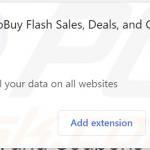
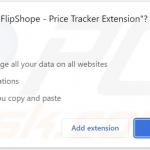
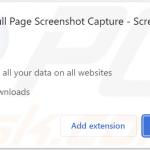
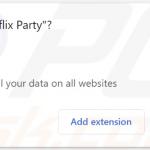
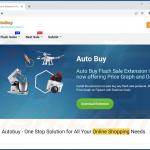
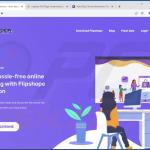
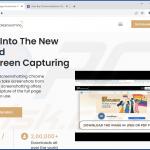
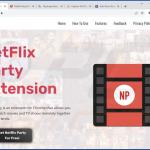
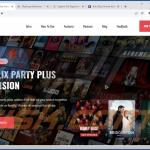
▼ Diskussion einblenden